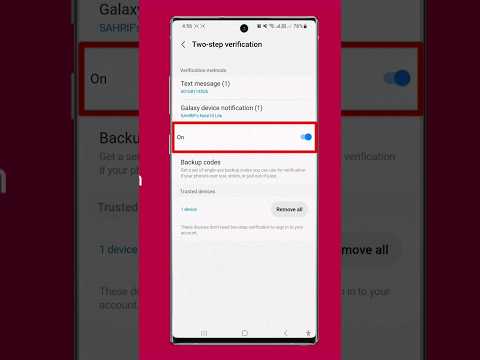Dit is onmoontlik om inhoud wat in u voer met aanbevole video's verskyn, uit te vee. Aangesien u voer egter afhanklik is van inligting wat in u blaaier gestoor is om voorstelle te bied, kan u dit uit u voer filter, sodat u effektief van die warboel in u voer ontslae kan raak. U kan ook video's wat aanbeveel word, afsonderlik verwerp om dieselfde effek te verkry. Wat u ook al kies, u voer sal binnekort 'n meer netjiese plek wees, gevul met meer geskikte inhoud.
Stappe
Metode 1 van 2: Gebruik die YouTube -app of blaaier om u stroom skoon te maak

Stap 1. Maak die YouTube -program op u Android -toestel oop
U kan ook u blaaier oopmaak en die tuisblad van Youtube besoek. U moet toegang tot die instellings van Youtube kry om u feed te verwyder en te verberg. Van beide die app en die tuisblad af, solank u by u YouTube -rekening aangemeld het, kan u toegang kry tot die instellings wat nodig is om u feed te verberg.
Moenie vergeet om by u YouTube -rekening aan te meld nie. As u dit nie doen nie, sal veranderinge nie gestoor word nie

Stap 2. Toegang tot instellings in die keuselys
In die regter boonste hoek van u blaaier of app moet u drie vertikale kolletjies vind wat u spyskaartknoppie voorstel. Tik hierop om 'n lys opsies te sien en kies 'Instellings'.

Stap 3. Tik op die knoppie "Privaatheid"
Binne die "Instellings" -kieslys, moet u die "Privaatheid" -knoppie derde van bo vind. In die privaatheidskieslys kan u kies om u soek- en kykgeskiedenis uit te vee, en u kan ook die opname van elk van hierdie funksies onderbreek, wat sal u daarvan weerhou om u geskiedenis later weer te moet skoonmaak.
Sommige ouer weergawes vereis dat u op 'n opskrif met die titel 'Kanaalvoerinhoud' tik. Van hier af het u toegang tot alle aktiwiteite op u rekening en u aktiwiteit verander na 'Slegs oplaaie'. Dit verberg aanbevole video's in u voer

Stap 4. Onderbreek en maak u geskiedenis skoon
As u die gegewens wat in die kas is en wat aan u YouTube -rekening gekoppel is, uitvee, maak dit dit vir YouTube onmoontlik om nuwe video's vir u feed aan te beveel, aangesien daar niks is waarop u 'n aanbeveling kan baseer nie. Onderbreek u kyk- en soekgeskiedenis om te voorkom dat u rekening data ophoop om meer voorstelle te maak.
Daar moet vier opsies wees: duidelike kykgeskiedenis, soekgeskiedenis skoon, kykgeskiedenis onderbreek en soekgeskiedenis onderbreek. Vee elkeen hiervan uit en onderbreek dit om die aanbevelings in u voer te stop
Metode 2 van 2: Die verwydering van individuele aanbevelings

Stap 1. Maak die YouTube -program op u Android oop
As u nie die program het nie, gebruik u blaaier om toegang tot die YouTube -tuisblad te kry. Maak seker dat u aangemeld het sodat die veranderinge wat u aanbring op u rekening toegepas word. Beide die app of blaaier, solank u by u rekening aangemeld is, sal hierdie veranderinge aanbring.

Stap 2. Merk elke ongewenste video as "Stel nie belang nie
"Blaai na die aanbevole video's vir u rekening in u app of blaaier. U moet drie vertikale kolletjies regs van elke video vind. Dit verteenwoordig die beskikbare opsies vir elke aanbevole video. Die boonste opsie nadat u op die drie kolletjies getik het, moet lees," Stel nie belang nie. "Deur hierop te tik, moet die video vir u voer verwyder word.

Stap 3. Gaan voort om te blaai en verwyder ongewenste video's
U kan slegs u ongewenste video's een vir een merk, dus u moet op die drie kolletjies tik en 'Nie geïnteresseerd' kies vir elke video wat u wil verwyder.

Stap 4. Maak gereeld u aanbevole video's saam
Solank u YouTube -rekening inligting bevat om aanbevelings te maak, sal YouTube steeds video's aanbeveel wat u moontlik nie in u feed wil hê nie. Deur gereeld ongewenste video's te verwyder, hou u voer skoon en hou u inhoud gefokus op die video's wat u wil hê.